Corrección: Error de falla de verificación de archivos de Dota 2
En este artículo, intentaremos resolver el error "Error de verificación de archivo. Reiniciar con -inseguro" que los jugadores de Dota 2 encuentran después de ejecutar el juego.

Los jugadores de Dota 2 no pueden acceder al juego al encontrar el error "Error de verificación de archivo. Reiniciar con -inseguro" después de ejecutar el juego. Si se enfrentaaun problema de este tipo, puede encontrar una solución siguiendo las sugerenciasacontinuación.
¿Qué es el error de falla de verificación de archivos de Dota 2?
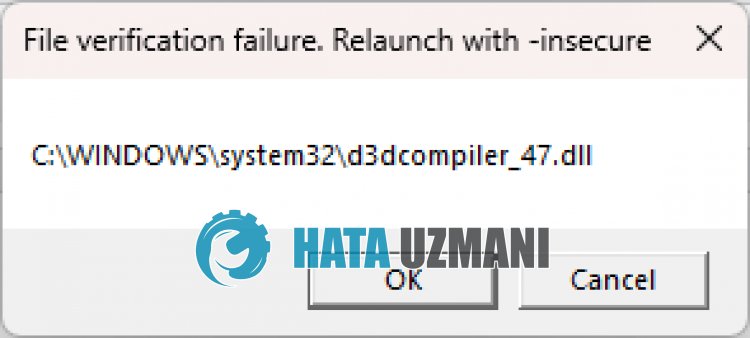
Este error suele deberseaarchivos de Windows dañados o ilegibles. Por supuesto, podemos encontrarnos con un error de este tipo no solo por este problema, sino también por muchos otros problemas. Para ello, puedes llegarala solución del problema indicándote algunas sugerencias.
Cómo reparar el error de falla de verificación de archivos de Dota 2
Para corregir este error, puede encontrar la solución al problema siguiendo las sugerenciasacontinuación.
1-) Recargar la biblioteca de Windows
El daño o la incapacidad para leer algunas bibliotecas de Windows como
DirectX, VC Runtime pueden hacer que encontremos varios errores como este. Para esto, haga clic en los enlacesacontinuación para realizar el proceso de descarga. Luego reinicie su computadora realizando el proceso de instalación nuevamente y verifique si el problema persiste. Si la biblioteca ya está instalada, puede repararla.
- Haga clic para descargar .NET Framework actual.
- Haga clic para descargar el VCRedist actual. (x64)
- Haga clic para descargar VCRedist actualizado. (x86)
- Haga clic para descargar DirectX actual.
Para cargar la biblioteca de DirectX, primero, verifiquemos en qué archivo obtuvimos un error. El error que se muestra en la imagen es el archivo "d3dcompiler_47.dll". Podemos encontrar varios errores como este si este archivo no está instalado o no se puede leer. Para esto, eliminemos el archivo "d3dcompiler_47.dll" siguiendo la ruta del archivo y ejecutemos el archivo descargado "DXSetup.exe" y realicemos el proceso de instalación. Después de este proceso, reiniciemos la computadora y verifiquemos si el problema persiste.
2-) Verificar la integridad del archivo
Verificaremos la integridad del archivo del juego y escanearemos y descargaremos cualquier archivo faltante o incorrecto. Por esto;
- Abre el programa Steam.
- Abre el menú de la biblioteca.
- Haz clic derecho en el juego "Dota 2"ala izquierda y abre la pestaña "Propiedades".
- Abra el menú "Archivos locales" en el lado izquierdo de la pantalla que se abre.
- Haga clic en el botón "Verificar la integridad de los archivos del juego" en el menú Archivos locales que encontramos.
Después de este proceso, la descarga se realizará escaneando los archivos dañados del juego. Una vez finalizado el proceso, intente abrir el juego nuevamente.
3-) Solucionar errores de Windows
Los archivos de Windows están dañados o corrompidos, lo que puede provocar varios errores. Para ello, compartiremos dos bloques de código con usted e intentaremos escanear y reparar archivos dañados o corrompidos.
Hacer un escaneo SFC
Los archivos dañados o corrompidos que se producen en los archivos de Windows pueden generar muchos códigos de error. Para ello, te indicaremos algunas formas de solucionar el problema.
- Escriba "cmd" en la pantalla de búsqueda de inicio y ejecútelo como administrador.
- Escribe "sfc /scannow" en el símbolo del sistema que se abre y presiona enter.
Después de este proceso, los archivos corruptos o dañados se analizarán y se realizarán las correcciones. No apague ni reinicie su computadora hasta que se complete el proceso. Después de este proceso, realicemos otra sugerencia.
Hacer un escaneo DISM
- Escriba "cmd" en la pantalla de búsqueda de inicio y ejecútelo como administrador.
- Escriba los siguientes comandos en la pantalla del símbolo del sistema que se abre y presione Intro.
- Dism /Online /Limpieza-Imagen /CheckHealth
- Dism /Online /Limpieza-Imagen /ScanHealth
- Dism /Online /Cleanup-Image /RestoreHealth
Después de que el proceso se complete con éxito, puede reiniciar su computadora y verificar si el problema persiste.
4-) Actualizar Sistema Operativo
El hecho de que el sistema operativo Windows no esté actualizado puede hacer que nos encontremos con varios errores como este. Para esto, debemos verificar si el sistema operativo Windows está solicitando una actualización. Si hay una nueva actualización disponible, puede verificar si el problema persiste realizando el proceso de actualización.
Sí, amigos, hemos resuelto nuestro problema bajo este título. Si tu problema persiste, puedes preguntar por los errores que encuentres ingresandoanuestra plataforma de FORO.
![¿Cómo solucionar el error del servidor de YouTube [400]?](https://www.hatauzmani.com/uploads/images/202403/image_380x226_65f1745c66570.jpg)


























